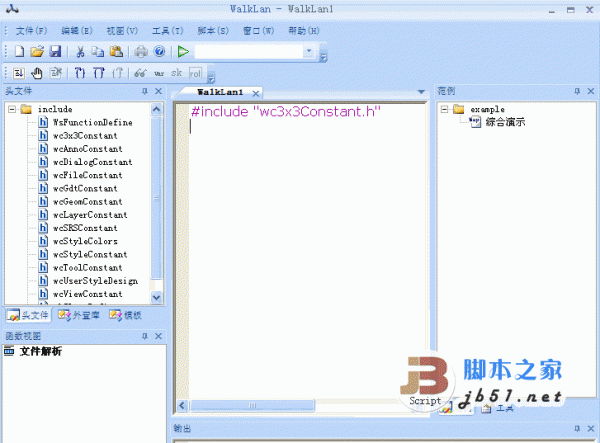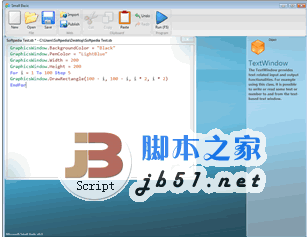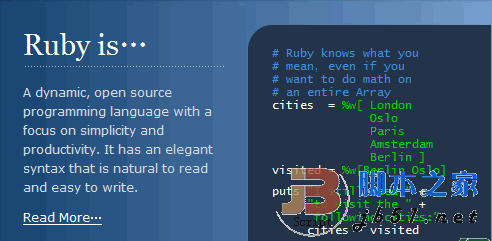您现在的位置是:网站首页> 软件下载软件下载
Realtek高清晰音频管理器V6.0.9437.1Win11版
![]() 2023-05-24
441人已围观
2023-05-24
441人已围观
简介 Realtek高清晰音频管理器V6.0.9437.1Win11版
Realtek高清晰音频管理器是一款电脑音频录音管理程序。该软件有着很强的兼容性,能够兼容最新的Win11系统,保证稳定流畅运行。可以当做声音设备驱动软件使用,能够解决很多设备声音方面的问题。在连接音响、耳机等设备时如果没有声音,就可以下载安装该软件试试看。 功能特点 支持Windows 11 realtek高清晰音频管理器支持windows 11,解决了windows 11前面板不能输出问题; 音质醇厚 相较于内置的SRS Audio Sanbox音频管理器,realtek高清晰音频管理器声音明显醇厚得多; 操作简单 realtek高清晰音频管理器作为一款高水平的音频管理器,操作界面上的设计却十分简单直观。 常见问题 问:realtek高清晰音频管理器怎么恢复默认? 答:第一步:设置--控制面板--Realtek高清晰音频配置。 第二步:环境~重设,均衡器,点重置EQ设置(有点像橡皮檫那个图标) 注:其实,这个问题对于多数不熟悉realtek音频管理器相关操作的普通用户来说,最直接也是最有效的解决方法就是重新下载安装一遍,这样什么问题就都解决了。 问:realtek高清晰音频管理器老是弹出来? 答:这是由于管理器的前置音频设置不当所致。 解决方法:在图中所示的“禁用前面板插孔检测”前面打上对勾,点击确定。现在前置面板不会被检测了。另外,一些音频管理器还有多一个选项“当插孔插入时弹出提示框“,如果遇到这一选项,同样需要将前面的对勾去掉,再点击确定,就不会再弹出管理器窗口了。 问:使用realtek高清晰音频管理器为什么频繁弹出询问插入了什么设备? 答:原因是系统错误导致的。首先打开计算机,桌面右下角找到realtalk高清晰音频版管理器,鼠标左键单击;在弹出的新页面中,点击右下角的插孔设置按钮;将“当插入设备时,自动弹出对话框”的开关关掉即可解决realtek高清晰音频管理器频繁弹出询问插入了什么设备的问题。
点击排行
- Easy Code for MASM v1.06.0.0016 创建三十二位视窗的可视化编程环境 下载-
- WalkLan 1.0 绿色免费版 可编辑和直接运行脚本的软件 下载-
- Software Ideas Modeler v9.11 绿色版 创建UML图的编程工具 32位 下载-
- Microsoft Small Basic 1.0 绿色正式免费版 适合孩子的basic语言编程程序 下载-
- Vbs2Exe 编译工具 5.0.5.0 绿色版 把vbs脚本编译为exe 下载-
- 筑梦c# 代码生成工具 v2.1 下载-
- Ruby v2.4.0-preview2 面向对象程序的解释脚本编写语言 下载-
- SQLPP sql格式化工具绿色特别版 下载-
本栏推荐
-

Easy Code for MASM v1.06.0.0016 创建三十二位视窗的可视化编程环境 下载-
-
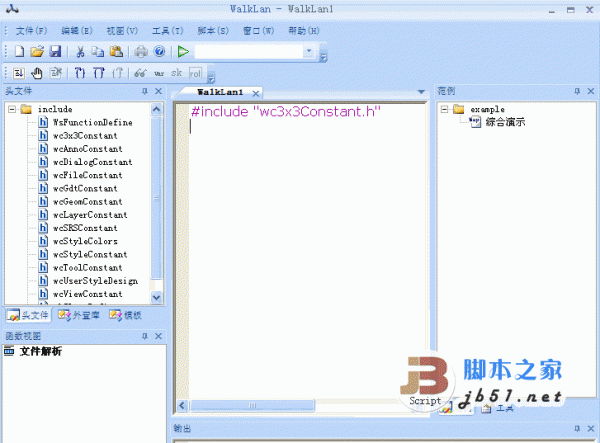
WalkLan 1.0 绿色免费版 可编辑和直接运行脚本的软件 下载-
-

Software Ideas Modeler v9.11 绿色版 创建UML图的编程工具 32位 下载-
-
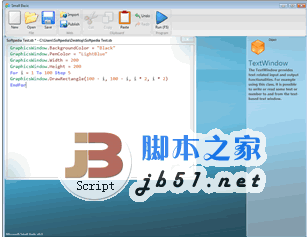
Microsoft Small Basic 1.0 绿色正式免费版 适合孩子的basic语言编程程序 下载-
-

Vbs2Exe 编译工具 5.0.5.0 绿色版 把vbs脚本编译为exe 下载-
-

筑梦c# 代码生成工具 v2.1 下载-
-
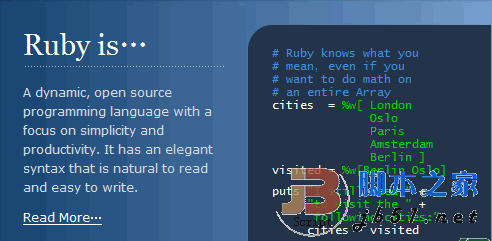
Ruby v2.4.0-preview2 面向对象程序的解释脚本编写语言 下载-
猜你喜欢
- Easy Code for MASM v1.06.0.0016 创建三十二位视窗的可视化编程环境 下载-
- WalkLan 1.0 绿色免费版 可编辑和直接运行脚本的软件 下载-
- Software Ideas Modeler v9.11 绿色版 创建UML图的编程工具 32位 下载-
- Microsoft Small Basic 1.0 绿色正式免费版 适合孩子的basic语言编程程序 下载-
- Vbs2Exe 编译工具 5.0.5.0 绿色版 把vbs脚本编译为exe 下载-
- 筑梦c# 代码生成工具 v2.1 下载-
- Ruby v2.4.0-preview2 面向对象程序的解释脚本编写语言 下载-